不动产登记系统电子报盘工具操作手册V20170220
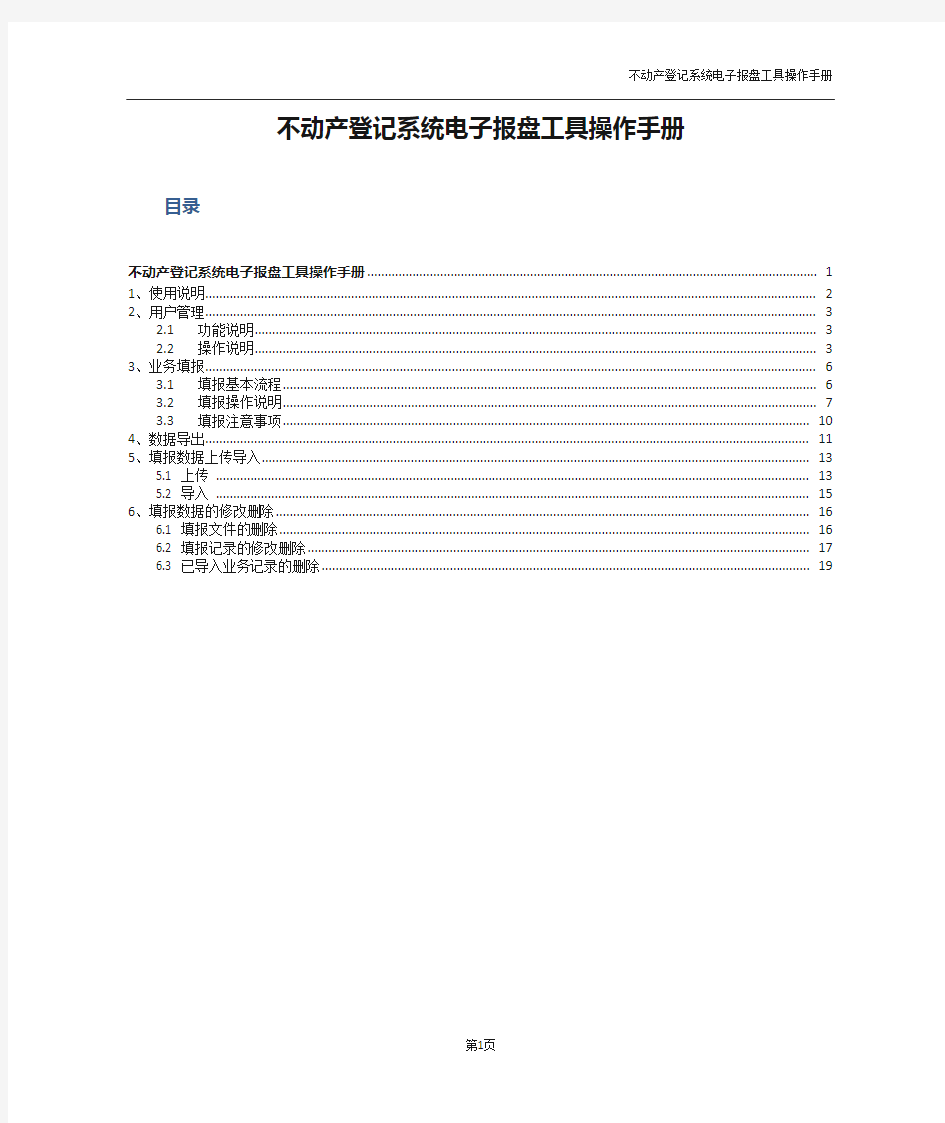
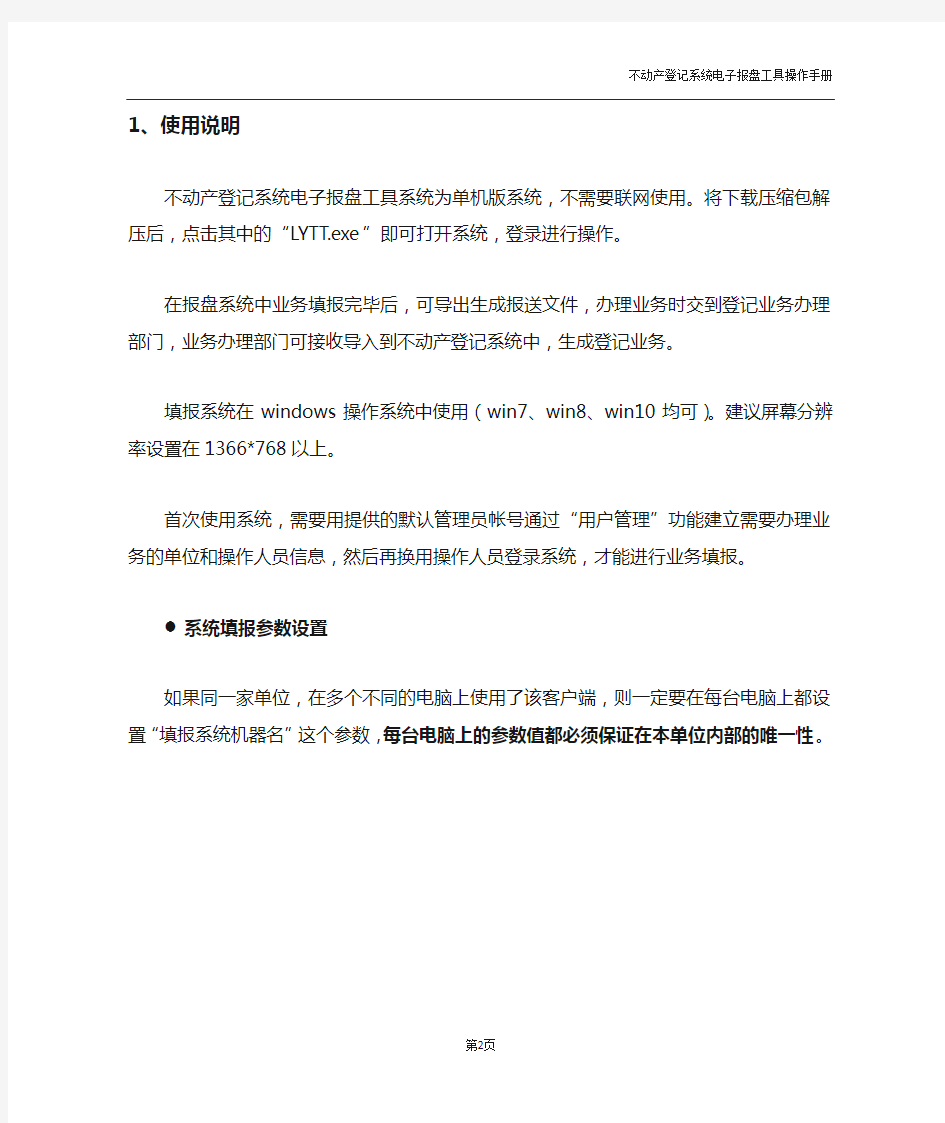
不动产登记系统电子报盘工具操作手册
目录
1、使用说明 (2)
2、用户管理 (3)
2.1 功能说明 (3)
2.2 操作说明 (3)
3、业务填报 (5)
3.1 填报基本流程 (5)
3.2 填报操作说明 (5)
3.3 填报注意事项 (8)
4、数据导出 (9)
5、填报数据上传导入 (10)
5.1 上传 (10)
5.2 导入 (11)
6、填报数据的修改删除 (12)
6.1 填报文件的删除 (12)
6.2 填报记录的修改删除 (12)
6.3 已导入业务记录的删除 (14)
1、使用说明
不动产登记系统电子报盘工具系统为单机版系统,不需要联网使用。将下载压缩包解压后,点击其中的“LYTT.exe”即可打开系统,登录进行操作。
在报盘系统中业务填报完毕后,可导出生成报送文件,办理业务时交到登记业务办理部门,业务办理部门可接收导入到不动产登记系统中,生成登记业务。
填报系统在windows操作系统中使用(win7、win8、win10均可)。建议屏幕分辨率设置在1366*768以上。
首次使用系统,需要用提供的默认管理员帐号通过“用户管理”功能建立需要办理业务的单位和操作人员信息,然后再换用操作人员登录系统,才能进行业务填报。
系统填报参数设置
如果同一家单位,在多个不同的电脑上使用了该客户端,则一定要在每台电脑上都设置“填报系统机器名”这个参数,每台电脑上的参数值都必须保证在本单位内部的唯一性。
2、用户管理
2.1功能说明
“用户管理”是指以系统默认管理员账号登录系统,录入在系统中办理业务的单位及操作人员信息的功能。
只有系统默认管理员帐号才能使用“用户管理”功能,其他操作人员都不能使用该功能。
2.2操作说明
登录系统后,点击左侧菜单栏中的“用户管理”,右侧即可显示出用户管理界面,分为“单位信息记录”(上半部分)、“单位所属人员记录”(下半部分)等两部分。
单位信息记录:
右侧界面上半部分显示的是单位信息记录,界面上将显示出当前报盘系统内已经存在的单位记录。
点击“新增”按钮可打开单位信息录入窗口,录入新的单位信息。
点击“编辑”按钮可以打开当前选中单位的信息界面,可以进行编辑修改。
点击“删除”按钮可以删除当前选中单位记录,注意只能删除没有办理过业务的单位,如果该单位下操作人员已经办理过业务,则不可删除。
单位信息的录入、编辑界面如下图:
录入框中的灰色字段为系统自动生成、不需要填写;红色名称字段是必填字段,必须填写;其他为非必填字段,可根据需要选择填写。
单位所属人员信息记录:
右侧界面下半部分显示的是所选择单位的下属操作人员信息记录,界面上将显示出所选择单位在当前填报系统内已经存在的操作人员记录。
点击“新增”按钮可打开个人信息录入窗口,录入新的操作人员信息。
点击“编辑”按钮可以打开当前选中个人的信息界面,可以进行编辑修改。
点击“删除”按钮可以删除当前选中个人记录,注意只能删除没有办理过业务的操作人员,如果该单位下操作人员已经办理过业务,则不可删除。
个人信息的录入、编辑界面如下图:
录入框中的灰色字段为系统自动生成、不需要填写;红色名称字段是必填字段,必须填写;其他为非必填字段,可根据需要选择填写。
需要办理业务的单位、操作人员信息建立完毕后,即可用操作人员的登录帐号来登录系统,填报业务。
3、业务填报
3.1填报基本流程
所有业务在“草拟”步骤填写信息,然后提交到“申请”步骤即可。
●草拟
填报业务的新增、编辑、删除等操作,都在“草拟”步骤完成。
已经填写完毕的业务记录,可点击“提交”按钮,将业务提交到“申请”步骤即可。
●申请
处于“申请”步骤的业务记录,都可以在“业务导出”中看到,并选择进行导出。
如果已经提交到“申请”步骤的业务记录,检查发现有问题,可以点击“回退”按钮,将业务退回到草拟步骤,进行修改或删除。不论业务是否导出,都可以回退。
●反馈
“反馈”是一个查询功能,该业务类型下的业务,不论是草拟步骤、还是申请步骤的,在“反馈”中都可以看到。
3.2填报操作说明
以“转移登记”为例,业务在草拟步骤的具体填报操作如下。
点击“草拟”步骤,右侧界面将显示转移登记的操作界面,分为“填报业务记录”(上半部分)和“业务关联权利人记录”(下半部分)等两部分。
填报业务记录:
右侧界面上半部分显示的是转移登记业务记录,界面上将显示出当前填报系统内已经存在的转移登记业务记录。
点击“新增”按钮可打开转移登记信息录入窗口,录入新的转移登记信息。
点击“编辑”按钮可打开当前选中转移登记的信息界面,进行编辑修改。
点击“删除”按钮可以删除当前选中转移登记的记录。
转移登记信息的录入、编辑界面如下图:
录入框中的灰色字段为系统自动生成、不需要填写;红色名称字段是必填字段,必须填写;其他为非必填字段,可根据需要选择填写。
填写完毕后,点击“保存”按钮,保存成功,则业务记录生成。然后需要继续维护业务关联的权利人信息。
填报业务关联权利人信息:
点击保存完毕的业务记录,右侧页面下方将显示该业务关联的转出方、转入方,需对该业务所关联的转出方、转入方(包括共有人、代理人在内)等权利人信息进行维护。
其中“转出方”中,已经自动将操作人员所属单位信息,作为“转出方”自动带出。“转入方”记录,则为空,需要进行填写。
点击“新增”按钮可打开权利人信息录入窗口,录入新的权利人信息。
点击“编辑”按钮可打开当前选中权利人的信息界面,可以进行编辑修改。
点击“删除”按钮可以删除当前选中权利人记录。
权利人信息的录入、编辑界面如下图:
录入框中的灰色字段为系统自动生成、不需要填写;红色名称字段是必填字段,必须填写;其他为非必填字段,可根据需要选择填写。
“业务信息”、“业务关联权利人信息”都填报完成后,即可点击“提交”将业务提交到“申请”步骤。处于“申请”步骤的业务,即可通过“数据导出”功能进行导出。
3.3填报注意事项
1、只有不动产系统中存在的权证号,才能用填报系统生成填报业务,导入不动产系统。
如果需要办理业务的权证号在系统中不存在,则不能使用此填报方式,请直接到登记业务部门申办业务。
从系统中发出的权证号,有明确的识别标识,是以“X京”开头的房屋权证(例如“X京房权证朝字第1234567号”)、以“京(2015以后的年份)”开头的不动产权证(例如“京(2016)海淀区不动产权第0012345号”)。因此对于此类权证号,基本可以直接确认是在系统中存在的权证号。其他不满足此规则的权证号,则无法明确判断,只能到登记业务部门核查确认是否存在,或直接到登记业务部门申办业务。
录入权证号时,注意“X京”中的“X”为大写半角字符,不动产权证号中的括号“()”为半角字符,权证号中的所有数字也都是半角字符。
2、对于有共有的权证,录入时只需要录入产权证号,不需要录入共有证信息。
3、转移登记的转出方、抵押登记中的抵押人,因为可以在导入时从系统中自动识别调取,因此都不是必填内容。
4、数据导出
点击“业务导出”,右侧页面显示出所有提交到“申请”步骤的业务列表。
打勾选择需要导出的业务,注意每次导出选择业务的上报组织必须是相同的,业务类别可以是不同的。
选择完毕后,点击“导出”按钮,将弹出导出文件的存放路径选择窗口,
在此选择导出文件的存放路径,点击“确定”,系统将执行导出操作,完成后将给出导出成功的提示,提示中显示出了该文件的名称和存放路径。
该导出文件,即可做为不动产登记系统的电子上报数据,提交到登记业务办理部门,由业务办理部门接收导入到不动产登记系统中。
5、填报数据上传导入
登录不动产登记系统,左侧菜单栏中点击“填报数据导入”菜单,进行填报数据的上传、导入。
5.1上传
点击“上传”步骤,点击右侧界面下半部分的“浏览”按钮,将弹出文件选择窗口,
选择需要上传的填报文件,点击“打开”,将文件名称带回到浏览的地址信息栏中。如果需要同时上传多个填报文件,可以点击“添加”按钮,继续选择。
需要上传的填报文件都选择完毕以后,点击“开始上传”按钮,则导入文件进行上传,上传完毕后给出提示信息。
点击确定,然后在右侧界面的上半部分即可看到上传完毕的记录。点击后面的“查看详细”按钮,可打开该填报文件的详细界面,看到该填报文件中所申报的具体业务信息。
5.2导入
点击“导入”步骤,找到上传完毕、需要导入的填报记录,点击后面的“导入”按钮,执行导入操作,将填报记录导入到不动产登记系统中。
导入完成后,给出提示信息。点击确定,可自动打开导入情况的详细反馈,
导入成功的业务,可以看到导入到YTT里所生成的业务编号。可在相应业务类型的受理步骤,点击“取件”按钮取件办理。
导入失败的业务,可以看到“说明”里显示出该业务失败的原因。
6、填报数据的修改删除
6.1填报文件的删除
填报文件上传后,如果还没有导入,或者导入时文件中的全部填报记录都失败,则可以直接在“上传”步骤,点击报送文件记录后面的“删除”按钮,将报送文件记录删除。
如果文件中已经有部分记录导入成功,则无法删除该文件。只能按照“6.2填报记录的修改删除”和“6.3已导入业务记录的删除”的方式,分别对其中的填报记录进行处理。
6.2填报记录的修改删除
如果一个报送文件的全部填报记录都导入成功,则该报送文件显示为“全部导入成功”,
只在反馈中可以看到,不能再修改或者删除。
如果一个报送文件在上传后没有导入,或者导入后只是部分导入成功,则对于没有导入的记录、导入不成功报错的记录,都可以进行修改或者删除。
修改:
在上传或导入步骤,对于未导入、导入不成功的上报文件,点击“查看详细”按钮,打开的填报数据反馈页面,可以看到该填报文件的所有业务记录。点击其中没有导入或导入失败的记录,可以看到,下半部分显示出的“业务—详细”,可以更改、调整,然后点击“保存”将修改结果保存下来。
如果是权利人信息填写错误,则点击相应的“业务—权利人”页签,在需要修改的权利人信息后面点击“编辑”按钮,对权利人信息进行修改并保存。
报送记录修改完毕后,可在导入步骤中重新执行导入。
删除:
对于没有导入或者导入失败的填报记录,也可以进行删除。操作方式如下:
在上传或导入步骤,对于未导入、导入不成功的填报文件,点击“查看详细”按钮,打开的填报数据反馈页面,可以看到该填报文件的所有业务记录。在没有导入或导入失败的记录后面,将“删除”的空白记录框打勾选中,然后点击页面下方的“保存”按钮,则系统将执行将选中记录进行删除的操作。保存成功后,该记录就被删除。
如果一个“部分未导入成功”的填报文件中的所有导入失败的记录都被删除,则该填报文件的结果自动变为“全部成功”。
6.3已导入业务记录的删除
对于已经导入成功的业务,如果不再办理,可以在受理步骤取件后,点击后面的“删除”按钮将其删除。
用户使用手册(那云内业资料管理系统)
版本:3.3.1.1 日期:2017.8 那云内业资料管理系统 使用手册 编写: 核对: 审核: 批准:
目录 1、用户协议 您一旦安装、登录或通过其他方式使用那云(漳州)信息技术有限公司(以下简称“软件产品”)的系列产品,即表示您同意接受本协议的各项条款和条件的约束。您如果不同意以下协议,请勿安装和使用本系统。 软件许可: 本“软件产品”受著作权法及国际著作权条约和其它知识产权法和条约的保护。本“软件产品”只许可使用,而不出售全部所有权,所有权归那云(漳州)信息技术有限公司全部所有。 许可的授予: 1、您可在单一一台或多台计算机、工作站、终端机、手持式计算机或其它数字电子仪器(“计算机”)上安装、使用、访问、显示、运行或以其它方式互相作用于(“运行”)本“软件产品”(或适用于同一操作系统的任何前版本)的一份副本。运行“软件产品”的计算机的主要用户可以制作另一份副本,仅供在其便携式计算机上使用。 2、您还可以在通过网络在您的其它计算机上运行“软件产品”的储存设备(如网络服务器)上存放或安装一份“软件产品”副本;但是,您必须为从储存设备运行“软件产品”的每一台计算机获得一份许可证。一份“软件产品”许可证不得在不同的计算机共同或同时使用。
3、在他方接受本协议的条款和条件的前提下,将本系统及许可协议转手给另一方使用,同时保证另一方无条件遵守本协议。若发生转手,原文档及其伴随文档的所有拷贝必须一并转交对方,或将未转交的拷贝全部销毁。 4、未明示授予的一切其它权利均为公司所有。 使用限制: 1、不得对本“软件产品”进行逆向工程、反向编译、反汇编或解体拆卸; 2、不得复制、制作、销售、购买、使用或使他人得以使用盗版的那云软件产品,或进行其他可能损害本公司软件产品著作权或其他合法权益的行为; 3、如“软件产品”在官网或软件任何位置标明为试用、测试或免费版本,是指该软件的一个标识版本,它仅能让您测试软件的可行性。使用本软件产品的试用、测试或免费版本由您自己承担风险,在适用法律允许的最大范围内,在任何情况下不就因使用或不能使用本软件产品的试用版本所发生的任何的、特殊的、意外的、直接或间接的损失承担任何责任。软件试用或测试期满,您可以选择购买正式软件,否则您必须彻底删除试用、测试或免费版软件及其备份。 4、有限责任:无论是明指的或是暗喻的,包括但不限于利润损失、可用性消失、商业中断,或任何形式的间接、特别、意外或必然的破坏,或任何其他方的索赔,即使我公司事先被告知此类事有可能发生的任何情况下,只对“软件产品”收费功能的收费价款为限承担责任。 许可终止:
五险合一软件普通单位版操作指南1
“五险合一普通单位版软件”操作指南 一、【软件的下载与安装】操作指南 登录“北京市社会保险匾土题盔平台( ht_t也“型ww:_bjld_}gov:、cn/csibiZ),依次点击匪翌墅圈国-匿塑至基因,下载《五险合一采集软件安装程序(普通单位版)》和《五险合一采集软件(普通单位版)V4.x.x补丁》,下载完毕后先安装《安装程序》,后安装《补丁》;用户名为Admin,密码为l;win7操作系统无法使用。 二、I单位信怒导入1操作精高(适用- j ̄9买了数字证书,并开通网上申报业务的单位) 1.信息定制和下载:单位用数字证书登录社保阻点腿爱平台后,依次点击匡星亟垂雪一区堕耍亘围,在选择查询类型列表中选择[至至版信患下载l点击I提交请求},即可完成信息定制。定制信息当日不可下载,次曰按照上述流程再次登录定制查询页面,点击睦型进行定制信息文件的下载操作,注意记录文件的下载保存路径。 2.医疗基础数据导入:登录软件,依 选中文件名中包含“单位汉字全称.dat” I浏览l,找到已保存的定制信患 3.单位四险基础数据导入:登录软件,依次点击匿垂受因一匿垂童圈一匦亘鎏匦数据导困一圈,找到已保存的定制信息,选中文件名中包含“SX.dat,”的文件,点击 一 圈,即可。 三、I单《焦怒泰入1操作糖离(适用-无数字证书,没有开通阙i申报业务的单位) 登录软件,依次点击I数垂亟亘圈一匡至臣匿至j塑雪一降啄i匿页焉E习,根据界面内容录入单位信息,所有信息录入完毕后点击l蔓习。系统提示“单位信息保存成功!是否打印《北京市社会保险单位信息登记表)?”如需打印点击是。如保存成功后仍需打印此表需通过 模块进行打印。 四、【个人信患录入】操作指南 注?冢久爹久学,鲁劳,A须前得访企业版嚣缪尹已经斌功号,A或录八阜ri盛零茬六尊,否则爹久詹忠元珐冢,A。 登录软件,依次点击l数垂壹垦圈一犀习i画蕙1两司一阿刁i画忑j了孓根据界面内容录入个人相关信息,蓝色字体区为必录项。所有信息录入完毕后,点击l保存j,系统提示“个人信息保存成功!是否打印《北京市社会保险个人信息登记表》?”,如需打印点击是。如保存成功后仍需打印此表需通过 模块进行打印。 提示:如新参保人员必须上传符合二代身份证标准的白底深色i衣的电子照片,照片xl jpg格式、宽3.58像素、高441像素、文件不小于9kb,不大于20kb。转入(续保)人员无需i传照片。 五、【人员增加】操作指南a铲爹织和鬓名夕 注:用企业版软件做人员增加前,必须确保该企业版软件中B成功录入需增加的参保人员令人信息。 1.增员操作:登录软件,依次点击{数垂噩銮l一陌了j两i耍司一圈,选择本单位名称,点击陌汉西F瓦萆碉一圈,下侧列表中将列出符合条件的人员信息。选择要增加的人员信息,设置“增员险种、四险个人缴费(含恢复)原因、医疗个人缴费(含恢复)原因”,设置完毕后点击I圈。 2.增员信息报盘: (1)新参保人员增加信患报盘:在软件中依次 ?_.____.______.‘‘‘_‘‘.‘-‘-__._.___._-..__-.一 1人基本信息(新参统)|,全选(或勾选需增加人员),L...........,............,..,.............一 (2)续保人员增加信患报盘:在软件中依次点 圈圈,全选(或勾选需增加人员),点击匿圈,把生成的信息文件保存至U盘中。单位名称,点击 一困本单位名称,点击- 提示:报盘成功,系统提示“选择报表打印方式”,点击“是”四险和医疗分别打印共两张表格;点击“否”四险和医疗合并打印共一张表格;点击“取消”则不打印表格。如报盘成功后仍需打印此表需通过 模块进行打印。 六、【人员减少】操作指南 注?用企—丝版崭斧微减另劳,必须劈靡巴在坊企业版崭殍尹成功的为要拼少的久趟1逆学员的撰伊。 1.减员操作:登录软件,依次点击圈孺西西目一匝至虿亘垦蟹圉一区因,选择本单位名称,点击圆,下侧列表中将列出符合条件的人员信息。选择要减少的人员信息,设置“减员险种、四险停止缴费原因、医疗个人停止缴费原因”,设置完毕后点击匦园。 2.减员信息报盘:在软件中依次点击网琢西氧因一匝至受薹保、减员信志报翌,选择本单位名称,点击圈一匿圆,全选(或勾选需减少人员),点击 ,把生成的信息文件保存至U盘中。点击团童圃或者在报表打印模块打印出《北京市社会保险参保人员减少表》。然后持报盘文件、《减少表》、公章到社保中心办理减员业务。 七、【单位信息变更】操作指南 1.单位信患变更操作:登录软件,依次点击匿亘垂茎羽一再ii管蕙1逼i一降两i匿i刁面郅选择本单位名称,点击匡塑虱左捌列表框巾将列出符合条件的津位名称。点击本单位名称,界面右侧会列出该单位的详细信息,找到妥修改的信息,剥修
食堂管理系统用户使用手册
非接触式IC卡 食堂管理系统 用户使用手册 二零零四年八月六日
欢迎阅读本使用手册,借助本使用手册,您可以: 了解IC卡食堂管理系统的详细信息; 学会如何安装,操作IC卡食堂管理系统; 查找问题答案; 解决您在系统使用过程中遇到的各种疑难。 因此,希望您能在开始安装、运行系统之前,在忙碌的工作过程中抽出一点闲暇,认真阅读以下文件资料,它们会让您的工作更轻松、更方便!本使用手册由五部分内容组成: ●食堂管理系统运行环境要求:系统程序要求运行在一个最底配置的计算机软、硬件环境中, 您的机器达到要求了吗?请您一一对照设置妥当; ●食堂管理系统数据库SQL Server安装步骤:为您简单的介绍安装餐饮系统所需数据库SQL Server2000软件的过程; ●食堂管理系统的安装步骤:为您简单的介绍食堂管理系统的安装步骤; ●系统内容简介:系统各个模块的内容简介,使用户对系统能达到的功能有一个大概的了解;系统各个模块的详细说明:这节内容请您一定仔细认真的阅读,这样您会一步一步地熟悉系统的操作规程,否则,您或许会在实际操作中碰到不必要的错。 目录:
一、餐饮系统运行环境要求 1.硬件环境: ●CPU:赛扬633以上; ●内存:64M以上的RAM,最好128M以上; ●硬盘空间:10G或以上; ●显示器:VGA视配器分辨率在800*600以上; ●通讯断口:正确安装485通讯卡。 2.软件环境: ●操作系统:Win95/98、Win Me、Win2000个人版. ●通讯:正确设置了485通讯参数; 数据库支持:正确安装了SQL Server 2000个人版。
公司网银银企对账功能操作手册范本
公司网银银企对账功能操作手册 目录 第一章、菜单简介及首次使用说明 (2) 1.1网上对账 (4) 1.2对账模式 (5) 1.3操作员管理 (6) 第二章、普通对账流程 (7) 2.1对账模式 (7) 2.2操作员管理 (8) 2.3授权模式设置 (8) 2.4网上对账(账单查询) (10) 2.5网上对账(对账操作) (12) (1)对账相符 (13) (2)对账不符 (14) 2.6其他 (17) 第三章、高级对账模式 (18) 3.1对账模式 (18) 3.2操作员管理 (21) 3.2其他 (27)
第一章、菜单简介及首次使用说明 网银管理员登陆后,通过“网银管理-操作员管理”菜单功能,为网银用户设置“银企对账”菜单的访问权限,经另一管理员复核后生效。 (1)生效后,网银管理员用户的“银企对账”菜单,功能包括:网上对账、对账模式、操作员管理。 (2)生效后,网银操作员用户的“银企对账”菜单,功能仅包括:网上对账。
(3)首次使用银企对账功能,启用普通对账模式,不启用授权模式设置。
1.1网上对账 ●功能说明 通过本功能查询下载电子对账单,完成网上对账操作。 ●菜单名称 一级菜单:银企对账 二级菜单:网上对账 ●操作权限 网银管理员、网银操作员,交易类授权。 ●操作页面
●注意事项 无。 ●备注说明 1. 主账号:普通对账模式下,提供对账签约渠道为网银的所有对账主账号;高级对账 模式下,提供对账签约渠道为网银且授权本网银用户的对账主账号。 2. 操作类型,选择“对账操作”时,提供账单查询和对账操作功能;选择“账单查询” 时,仅提供账单查询功能。 3. 账期,当“操作类型”选择“对账操作”时,显示主账户暂未对账的账期;当“操 作类型”选择“账单查询”时,显示最近两期历史账单供用户查询下载。 4. 对账结果,若选择“部分或全部不符”,点击提交后,转入下一页面供用户填写不 符信息,包括对账金额不符的子账号和企业余额等。 5. 同一账期的主账号对账结果不允许重复提交。 1.2对账模式 ●功能说明 通过本功能设置网上对账模式为普通对账模式、高级对账模式。 ●菜单名称 一级菜单:银企对账 二级菜单:对账模式 ●操作权限 网银管理员、网银操作员,管理类授权。 ●操作页面
五险合一企业版软件(普通单位版)操作说明
五险合一企业版软件(普通单位版)操作说明 新参保单位应先取得《社会保险登记证》后,按以下步骤进行操作: 一、采集软件的安装与使用 1、登陆“北京市社会保险网上服务平台”,选择【下载专区】-【程序下载】,下载【五险合一采集软件(普通单位版)】及最新补丁安装并升级。(建议直接下载安装5.0.0版本,再升级到最新版本) 2、双击桌面上的“北京市社会保险系统企业管理子系统——普通单位版”快捷方式图标,即可进入登录界面,默认用户名为:admin,密码:1。初次使用者请参阅《用户指南》,位置:开始菜单→程序→北京市社会保险系统企业管理子系统——普通单位版→用户指南。 二、新参保单位按照下列步骤进行操作并上报相关材料 第一步,录入单位信息和个人信息: ①单位信息录入:进入普通单位版系统,点击数据采集→数据交换→四险基础数据导入,把U盘中拷贝的单位信息(dat格式)导入系统。点击基本信息管理—单位信息修改→查询,勾选基本医疗保险参加险种,补录医疗银行信息和医疗专有信息等必填信息→保存不打印。或者在基本信息管理→单位信息录入模块下如实、准确地录入单位信息。 ②个人信息录入:基本信息管理→个人信息录入,如实、准确地录入个人信息(新参保人员需要上传个人电子版照片)录入后点保存。个人定点医疗机构本着“就近就医、方便管理”的原则选择四家定点医疗机构和一家社区卫生服务站(中医院、专科医院、A类医院可不选)第二步,增员:点击个人变更登记→增员→确定增员单位→查询→在人员列表中选中要增加的人员→选择增员险种→分别选择四险和医疗个人缴费原因后点设置→增员。 第三步,报盘:点击数据交换→个人新参保信息报盘或个人续保、减员信息报盘→选择单位名称→查询→查看所要报盘的人员信息,若正确则点击报盘→在弹出的对话框中选择存盘路径→确定→提示报盘成功(文件为dat格式)→打印北京市社会保险参保人员增加表。 第四步,打印报表:点击报表打印→北京市社会保险个人信息登记表→选择单位名称→输入查询条件→查询→在人员列表中选中要打印的人员→打印(续保人员不用打此表)第五步,上报材料: ①、办理人员新增加(新参加工作、新参统)需提供: 1、《北京市社会保险参保人员增加表》 2、《北京市社会保险个人信息登记表》(上传一寸白底彩色照片电子版) 3、个人身份证复印件(正反面竖着复印) 4、报盘信息。
企业网银电子商业汇票业务操作手册
企业网银商业汇票业务操作手册 (一)电子票据 1.电子票据申请 (1)出票申请 I.功能简介 电子商业汇票业务帮助企业客户通过网上银行办理电子商业汇票的签发承兑、背书流转、托收入账及追索清偿等全部业务。 如果企业客户需要签发一张新的电子商业汇票,可以通过该功能申请出票,办理电子商业汇票的出票信息登记和向承兑人发起提示承兑。出票人完成出票申请后,等待承兑人的提示承兑回复。 Ⅱ.相关功能 电子票据的提示收票申请、撤票申请、背书转让申请、贴现申请、质押申请、质押解除申请、保证申请、提示付款申请、追索通知申请及同意清偿申请等。 Ⅲ.使用范围 ?支持已在我行签约电子商业汇票业务,并已在柜面开通企业网银电子商业汇票功能的企业客户。 Ⅳ.操作流程 点击“票据业务”/“电子票据”/“电子票据申请”/“出票申请” 图4.5.1 ①新建 如果客户需要签发新的电子商业汇票,点击“新建” 图4.5.2
客户根据页面提示信息输入电子商业汇票的相关信息,包括电子票据信息、出票信息、出票人信息、承兑人信息及收款人信息等。点击“提交”,系统显示录入交易成功,待复核。 ②查看“详细” 如果客户需要查看已录入出票申请交易的详细信息,点击“详细” 图4.5.3 客户查看到该笔出票申请交易的详细信息后,点击“修改”“提交”,系统显示录入交易成功,待复核。 图4.5.4 ③修改 客户点击“修改”“提交”,系统显示录入交易成功,待复核。 ④重新提交 已拒绝出票申请交易列表中的交易可以修改后重新提交。客户可以先点击“详细”查看到每笔交易的详细信息后进行修改,也可以直接点击“修改”进行修改后重新提交。 Ⅴ.注意事项 ?客户进行“出票申请”交易,同时完成出票信息登记和提示承兑申请。成功的出票业务必须包括出票信息登记流程、出票人提示承兑流程和出票人提示收票流程。 ?客户通过网上银行发起的电子银行承兑汇票出票申请交易,必须强制落地审批。银行客户经理/柜员审批通过后,将数据信息发送人行电子商业汇票系统(ECDS)进行处理。?客户可与开户行签订协议,由其代为发起以下一项或几项业务并代理签章: ①提示收票申请的回复; ②背书转让申请的回复; ③提示付款、逾期提示付款的申请。 ?电子商业汇票为定日付款票据,单笔出票金额不得超过10亿元,付款期限自出票日起至到期日止最长不得超过1年。票据出票日期不得超过当前申请日期。 ?电子商业汇票的付款人为承兑人。电子商业汇票必须向付款人提示承兑后使用。
IT运维管理系统使用手册
IT运维管理系统使用手册
————————————————————————————————作者:————————————————————————————————日期:
IT运维管理系统 用户使用手册 大庆和光电子科技开发有限公司 二〇一六年十月
目录 1、基础信息 (3) 1.1项目信息 (3) 1.2项目检查项 (4) 1.3设备基础信息 (6) 2、日常巡检 (8) 2.1软件日巡检 (8) 2.2软件周巡检 (9) 2.3服务器系统巡检 (10) 2.4服务器硬件巡检 (10) 3、巡检查询 (11) 3.1软件日常巡检检查 (11) 3.2服务器巡检报告 (11) 4、运维资料管理 (12) 4.1系统问题管理 (12) 4.2项目资料管理 (15)
1、基础信息 1.1项目信息 主要录入各运维组所维护的项目信息,各运维组各自录入各自的项目信息。如下图所示 【新增】按钮:点击“新增”按钮,按要求添加项目信息,点击“确认保存”按钮即可。如图所示: 注:状态字段:有两个状态,分别是“正常”和“停用”。当状态是“正常”,则在软件日/周巡检中显示;当状态是“停用”,则在软件日/周巡检中不显示。 项目路径:填写该项目发布的位置,例如:D:\Publish
【编辑】按钮:点击“编辑”按钮,编辑已添加的项目信息,点击“确认保存”按钮即可。如图所示: 【删除】按钮:选中要删除项目前的复选框,点击“删除”按钮,确定要删除,点击“确认”按钮即可。如图所示: 1.2项目检查项 主要是录入各运维组巡检项目的检查项,各运维组录入各自的项目检查项信息,如下图所示
后台管理系统使用手册
新疆勇成信息科技有限公司 易缴通办公系统使用手册 易缴通后台管理系统 1、系统组成:交易查询、交易管理、财务管理、商户系统 、系统维护、系统管理 1.1操作方法:输入网址http://19 2.168.102.5:9527/EasyToPayServ/client/ loginAction_showmain.action进入程序,输入工号、密码、点击登录。 输入工号 输入密码
1.2易缴通后台管理系统—— 交易查询模块:分为成功交易、商品成功交易两个子模块 1.2.1成功交易: 查询用户的成功缴费明细,输入用户号码,查询用户缴费金额,缴费时间及其缴费终端号码。 例如:在付费号处输入“182*****268”点击查询,即可显示此用户的缴费时间,地点,及交易金额。
1.2.2商品成功交易:查询用户购买商品的成功记录。输入付费手机号、订单号码、或是终端机号码,查询用户购买业务、交易金额、及其交易时间。 例如:输入终端号码“B9910179001”点击查询,就会显示在此终端机上成功 终端号码输入 交易的商品信息记录。 1.3易缴通后台管理系统—— 交易管理模块:分为失败交易、交易监控两个子模块
1.3.1失败交易:是对系统中由于各种原因未能成功的交易记录。 输入号码即可查询用户缴费类型,缴费失败时间、缴费地点及其缴费失败原因。 1.3.2交易监控:显示当前系统中的待发和正在发送的联通、移动、腾讯业务交易信息
由此查看正在交 易的数据 1.4易缴通后台管理系统——财务管理模块:终端结账模块 1.4.1终端结账:分为四种状态: 未结账:对终端内资金的反映。在未收取状态下均显示未结账。在此查看结账信息 预结账:对外勤已结账终端信息的体现。
交通银行企业网银操作手册-企业付款
企业网银操作手册 - 企业付款 1.付款录入 (2) 1.1单笔付款 (2) 1.2批量付款 (6) 2.付款信息维护 (9) 2.1单笔维护 (9) 2.2批量维护 (11) 3 付款复核 (14) 3.1单笔复核 (15) 3.2批量复核 (16) 4.付款授权 (19) 4.1单笔授权 (19) 4.2批量授权 (21) 5复核 /授权信息维护 (24) 5.1 批量维护 (24) 5.2 预约取消 (25)
1.付款录入 付款录入,完成企业的对外付款信息录入功能,包括单笔付款、批量付款。 1.1 单笔付款 单笔的录入交易。转账类型包括同城交行转账、同城他行转账、异地交行转账、异地他行转 账交易。 操作步骤 1、点击企业付款 >>付款录入 >>单笔付款菜单进入单笔付款页面,(如图日 1.1-1 单笔付款录入)。 图 1.1-1单笔付款录入 选择付款账号。 点击付款账号右边的,以次来查询付款账号的余额。 选择收款方所在银行,如果收款人也在交通银行开户,则选择交通银行,否则选择其它银行。 选择收款方所在地:通常情况下,当收款人与付款人在同一城市时,选同城,否则选异地。
输入收款账号,选择输入或手工录入的功能。 选择输入:选择已经建立好的常用账号或配对账号,收款账号提供按账号和户 名的模糊匹配 键盘输入:如果收款人开户行选择了交通银行,则可以点击账号右边的小图标“”,系统将会对账号进行校验,并带回收款户名。 2、输入收款户名 可以选择输入, 3、输入收款银行全称,只是在向其它银行转账的时候才需要输入, 也可以手工输入 (见图 1.1-2收款银行信息选择在选择输入的时候,系统显示收款银行信息, 页面(同城)或图 1.1-3 收款银行信息选择页面(异城))。 图 1.1-2 收款银行信息选择页面(同城) 图 1.1-3 收款银行信息选择页面(异地) 进行模糊可以在关键字栏位输入开户银行名称的关键字,点击【查询】按钮, 查询,在查询到的银行全称里选择所需信息 点击【提交】按钮,确定收款银行名称 4、选择汇款方式:普通、加急。 5、输入汇款金额
网站管理系统使用手册
网站管理系统使用 手册
前言: 本手册适用于师友网站群管理系统V3.0版本,根据客户需求,各模块的功能略有不同,所提供的界面图片仅供参考。 第一部分:常见操作 一、系统登录 从网站前台点击“管理登录”进入后台登录页面或直接从前台登录窗口,输入帐号和密码,点击“登录”进入系统。后台登录界面如下图示(图片仅供参考): Web方式登录窗口 二、系统界面
三、修改密码和个人资料 从系统操作主界面顶部右侧导航区点击“修改密码”和“个人资料”,打开修改密码窗口和修改个人资料的窗口。修改密码必须提供正确的原始密码。 修改登录密码界面 五、退出登录 从系统操作主界面顶部右侧的导航区点击“退出”,即可注销用户的登录信息并返回登录界面。 第二部分网站管理 一、站点管理
站点管理主要包括站点的创立、修改、删除、审核和站点的栏目管理。站点管理的主界面如下图所示: 1、创立新站点 从“站点管理”模块,点击“创立新网站”,打开创立新站点的编辑窗口。如下图所示: 站点包括“主站”和“班级”网站两种类型,创立“班级”网站前,必须事先在系统管理的“班级设置”模块设置好学校的班级。 创立新站点需要指定网站的名称、网址、网站目录,选择该网站的管理员。各项目指定的内容及说明详见窗口的“使用说明”。
“本站是系统门户”只有系统管理员能够指定,而且整个系统中只能指定一个网站为“门户”,被指定为门户的网站能够接受其它网站的投稿。 “管理员”能够管理本站点下的所有栏目内容,而且能够进行站点栏目的管理。 2、修改站点信息 参见“创立新站点”功能。 3、发布与取消发布 只有发布的站点才能够接受投稿和管理。管理员能够根据需要对网站进行开通与关闭。 4、站点的删除 删除某一个站点,该站点下面的所有栏目及所有内容都将同时被删除,而且不能够恢复。请慎用此功能。对于已经有内容的站点,在不需要的时候能够先设置为“不发布”。 二、栏目管理 普通用户能够从导航菜单“网站管理”—“栏目管理”进入栏目管理主界面,在该界面会列出当前用户有管理权限的所有站点(在“站点管理”模块被指定为“管理员”的站点)。栏目管理主界面如下图所示:
五险合一企业版软件操作指南
五险合一企业版软件操作指南 1.五险合一企业版软件的下载与安装指南 (1)北京市社会保险网上服务平台:https://www.360docs.net/doc/674332981.html,/csibiz; (2)下载软件安装程序:登录北京市社会保险网上服务平台主界面后,依次点击“下载专区→程序下载→五险合一采集软件安装程序(普通单位版)”,下载完毕后安装软件; (3)下载软件升级补丁:登录北京市社会保险网上服务平台主界面后,依次点击“下载专区→程序下载→五险合一采集软件(普通单位版)补丁”,下载完毕后安装升级补丁; (4)注意事项: ①请务必先下载并安装软件安装程序,后安装升级补丁。 ②软件登录提示:用户名为Admin,密码为1。 ③该软件初次安装时为空软件,单位如需进行业务操作需首先录入单位和个人信息等内容。 ④该软件操作环境提示:win7操作系统无法使用。 2.单位信息导入操作指南 已购买数字证书,并开通网上申报业务的用人单位,可通过北京市社会保险网上服务平台,定制下载单位信息。 (1)单位信息下载地址:北京市社会保险网上服务平台; (2)信息定制:用人单位在北京市社会保险网上服务平台主界面,点击“单位用户登录”,录入单位相关信息和密码后登入网上申报系统。然后依次点击“查询管理→定制查询→企业版信息下载→提交请求”,即可完成信息定制。 (3)定制信息下载:定制信息当日不可下载,次日按照上述流程再次登录定制查询页面,点击“下载”,进行定制信息文件的下载操作,注意记录文件的下载保存路径。 (4)医疗基础数据导入:登录企业版软件,依次点击“数据采集→数据交换→医疗基础数据导入→浏览”,找到已保存的定制信息,文件名中包含“单位汉字全称.dat”的为医疗基础数据。选中正确文件后依次点击“打开→导入”,即可。 (5)单位四险基础数据导入:登录企业版软件,依次点击“数据采集→数据交换→四险基础数据导入→浏览”,找到已保存的定制信息,文件名中包含“S X.dat”的为四险基础数据。选中正确文件后依次点击“打开→导入”,即可。
高级版网上银行企业客户操作指南制单员
高级版网上银行企业客户操作指南 制单员 尊敬的客户: 欢迎您使用建行企业网银系统。为了帮助您更好的了解和使用建行网银系统,我们特意编写了此书,为您提供操作上的指导和建议,请您仔细阅读。 温馨提示 1、请牢记您的客户识别号、证书号码、登录密码、交易密码等重要信息,不要在网吧等公共场所使用网上银行。 2、平时使用网上银行的电脑要安装防火墙与杀毒软件,并定期更新,及时查杀电脑病毒。 3、请您牢记建设银行的网址:b,不要打开来路不明的电子邮件及软件程序。如果您在使用建行网上银行的过程中出现异常情况或需要帮助时,请拨打建行企业网银客户服务专线:95533。 ●以下是您的企业网银信息(请注意保密) 客户号(客户识别号):(由银行给定)操作员代码:(由银行给定) 目录 首次使用前的准备工作 (2) 如何登录高级企业网银 (3) 如何查询账户余额和明细 (4) 如何公对公转账制单 (6) 如何公对私代发制单 (9) VIP客户如何批量收款制单 (12) 如何制单删除 (14) 如何电子对账 (15) 如何修改密码 (16) 常见问题解答 (17)
■首次使用前的准备工作 【1】安装建行网银盾。将您从建行领回的网银盾插入电脑的USB接口,此时系统会自动安装网银盾驱动程序,安装完成后,屏幕右下角显示“建行网银盾管理工具”图标,并弹出密码框,要求您设置网银盾初始口令,请牢记您设置的口令,如遗忘将导致网银盾作废。(如下图) 【2】证书安装提示。屏幕右下角出现“建行网银盾管理工具”图标后,将提示如下信息:点击“是”即可。(如下图) (如下图),或从建行网站登录“”左上角点击-下载中心-下载相应品牌驱动及管理
设备管理系统用户使用手册
设备管理系统用户手册 目录 系统简介 (2) 系统流程 (3) 系统功能 (4) 台帐管理 (4) 设备台帐 (4) 设备折旧 (6) 条码打印 (6) 设备导入 (7) 设备预警 (8) 辅助管理 (8) 人员管理 (8) 供应商管理 (8) 维修站管理 (8) 合同管理 (8) 查询打印 (9) 统计报表 (10) 参数设置 (10) 组织结构管理 (10) 设备种类设置 (11) 故障类型设置 (12) 配置参数设置 (12) 自定义项设置 (12) 系统管理 (13) 基础字典设置 (13) 系统参数设置 (13) 组维护 (13) 组权限设置 (14) 操作员设置 (15) 系统初始化 (15) 导出数据 (16) 导入数据 (16) 系统 (16) 在线升级 (16)
起点智能设备管理系统主要适用于资产密集型企业对高价值固定资产的维护、保养、跟踪等信息管理。它以提高资产可利用率、降低企业运行维护成本为目标,以优化企业维修资源为核心,通过信息化手段,合理安排维修计划及相关资源与活动,从而提高企业的经济效益和企业的市场竞争力。随着计算机在各类企业中的应用范围不断扩大,各企业的设备不仅在速度、数量、品种增长快,而且设备的移动、升级和故障维修也非常快,使技术部门对设备资产管理的难度越来越大,传统的手工制表、人工登记的办法,已不能及时反映每台设备的真实情况,迫切需要建立一个企业的资产管理系统。 起点设备管理系统,针对企业内部使用的大量的设备不易管理而精心设计的。主要有六个功能模块:设备登录、设备查询、条码打印、人员管理、设备管理、系统管理。它可以对设备进行全面的管理,管理项目包括:记录这一设备的各项特性指标以及使用部门、购买日期等基本信息和它的维修、升级等情况;设置任意条件对设备各类信息进行查询;对保修期做出预警等。人员管理登记人员情况,对维护、维修设备的情况做出统计。
社保企业版报盘指南
文档来源为:从网络收集整理.word版本可编辑.欢迎下载支持. 企业版录入报盘系统 操作说明 目录 一、软件下载 ....................................................... 错误!未定义书签。 二、软件运行 ....................................................... 错误!未定义书签。 (一)登陆 ......................................................... 错误!未定义书签。 (二)基础信息导入 ....................................... 错误!未定义书签。 三、各类单据的录入.......................................... 错误!未定义书签。 (一)门诊类票据.................................................... 错误!未定义书签。 1.门诊上传类费用的录入.................................................. 错误!未定义书签。 2. 门诊非上传类费用的录入.............................................. 错误!未定义书签。 3. 外埠门诊诊疗费用的录入.............................................. 错误!未定义书签。 (二)住院类票据................................................. 错误!未定义书签。 1. 普通住院费用的录入 ........................................................ 错误!未定义书签。 2. 急诊留观、门诊特殊病费用的录入............................. 错误!未定义书签。 附录 ............................................................................ 错误!未定义书签。 一、软件下载 登陆“北京市人力资源和社会保障局网站https://www.360docs.net/doc/674332981.html,”、或
企业网银操作手册修订版管理员样本
企业网银-管理员手册 1交易管理 1.1交易日志查询 此功能用于管理员查询出所有的交易日志记录, 方便管理和查看 操作步骤: 1) 在登陆界面, 选择管理员身份登陆到企业网银,点击”首页-交易管理-交易日志查询”菜单, 进入到交易日志查询条件页面, 如图: 2) 在交易日志查询条件页面, 选择查询条件, 点击查询按钮, 显示交易记录列表, 如图:
2企业管理平台 此功能用于管理员对操作员和录入员进行查询、维护、授权、管理等操作。 2.1企业信息查询 操作步骤: 1)点击”企业管理平台-企业信息查询”菜单, 进入企业基本信息页面, 如图:
2)在企业基本信息页面, 点击企业账号列表页签, 进入查看企业账号列表页面, 如图: 3)在企业基本信息页面, 点击授权业务列表页签, 进入授权业务列表查询页面, 如图:
4)在授权业务列表查询页面, 选择一条记录, 点击后面的查询授权模板, 弹出授权模式详情框, 如图: 5)在企业基本信息页面, 点击操作员列表页签, 进入操作员列表页面, 如图:
2.2账户维护 操作步骤: 1) 点击”企业管理平台-账户维护”菜单, 进入账户维护列表页面, 如图: 2) 在账户维护列表页面, 选择一条记录, 点击别名链接, 进入别名修改页面, 如图:
3) 在别名修改页面, 输入别名后, 光标移开, 修改别名成功, 如图: 4) 在账户维护列表页面, 点击加挂按钮, 进入账号加挂页面。如图: 5) 在账号加挂页面, 输入正确的账号, 点击查询按钮, 进入加挂列表页面, 如图: 6) 在加挂列表页面, 选择操作权限, 点击提交按钮, 弹出PING框, 输入Ukey 密码, 进入结果页面, 如图。
软件系统用户手册
用户手册 1 引言 1.1 编写目的 为了帮助用户更好地了解和使用该软件,提高用户与软件的亲和度。用户手册讲述怎样安装、配置和使用该企业管理系统,以及该软件使用过程中应注意的一些问题。 1.2 背景 a.该软件系统的名称:企业管理系统 b.该软件项目的任务提出者:企业 c.该软件项目的开发者:胡灿河,陈洁,郑家乐,陈龙江,陈伟聪? d.该软件的用户(或首批用户):企业用户 1.3 参考资料 《实用软件工程》——郑人杰、殷人昆、陶永雷清华大学出版社2008-11 《数据库系统概论》——王珊、萨师煊高等教育出版社2008-3 《Delphi 7.0程序设计》——田原、官东、李素若、李文泼清华大学出版社和北京交 通大学出版社2007-7 2 用途 2.1 功能 a.企业人员档案管理:可增加、修改、删除和查询该企业人员的具体信息 (1)人员添加界面如下: (2)人员修改与删除界面如下: b.企业物料档案管理:可增加、修改、删除和查询该企业仓库中各物料的具体情况 (3)物料添加界面如下: (4)物料信息修改与删除界面如下: c.物料进出仓信息管理:可登记和查询各物料在各操作人员以及各时间段内的进出仓情况 (5)物料进仓管理界面如下: (6)物料出仓管理界面如下: (7)进出仓单查询界面如下: d.统计打印:可按物料统计进出仓流量,计算分析流动量最小的物料。按月份打印进出仓单表,打印进出仓单,按物料打印仓库账本 (8)物料统计界面如下: (9)打印报表界面如下: (10)打印仓库账本界面如下: e.设有专门的管理员,用来管理其他操作人员的权限。 (11)用户权限分配界面如下: 2.2 性能 2.2.1 精度 各物料的库存数量以及进出仓数量都必须为整数 2.2.2 时间特性 响应时间:迅速 更新处理时间:根据用户反应情况而定 数据传输:快速 2.2.3 灵活性
社会保险数据管理系统操作手册.
社会保险数据管理系统操作手册 一、功能概述 社会保险数据管理系统实现的功能是帮助交纳养老保险费和失业保险费的企业完成个人帐户明细申报工作,以实现保险费个人帐户的记清作实。本程序实现的主要功能有数据录入、上报文件的生成等功能。本手册适应的软件版本为企业版1.0版。 二、系统安装 社会保险数据管理系统为非安装类程序,将压缩文件772.rar解压到缴费企业的计算机硬盘上即完成安装;也可以将解压后的目录复制到任意其他目录下来完成安装。主目录名(如772)可以更改成其他目录名,主目录名下的data目录和report目录则不可以更改成其他目录名。data目录存放数据文件,report目录存放上报到税务局的数据文件,上报到税务局的数据文件按所属时期行分类存放。如下图所示: 三、程序启动 安装目录下的“企业报盘软件.exe”即为启动文件。 双击这个文件可以完成社会保险数据管理系统的启动,
四、系统参数配置 程序初次运行或运行期间需要进行参数调整,都可以通过“系统配置”来完成。点击“系 统配置”图标或“系统维护 系统配置”菜单来启动系统配置窗口,如下图示:
在本界面录入税务登记号、单位编码(社保)、单位名称、联系人和联系电话等数据,其中税务登记号、单位编码(社保)、单位名称是必须正确录入的项目。税务登记号为15位至20位编码、单位编码为7位编码。红色字段为必须录入的字段,其他字段可根据需要来录入。 在参数配置项中的“本人上月实际工资收入取整到元”选项,可以将录入的本人上月实际工资收入四舍五入取整到元,对于社会平均工资也会四舍五入取整到元,对于没有这项要求的纳费人,这项不需要选中。 五、数据录入 1、数据录入界面如下图 增加――可在明细记录项上增加一条空记录,费款所属期是根据上边红字所示的所属时期自动带出来的。 删除――可在明细记录项上删除一条记录,删除前会进行提示具体删除哪一行。 存盘――存盘图标可进行当前录入界面的存盘操作,在存盘前系统会进行以下检查,居民身份证号码必须是15位或18位,职工编号必须是8位,表一的明细记录数必须与已扣缴人数相同,表二的明细记录数必须与未扣缴人数相同,表三的明细记录数必须与不应参保人数相同。 打印――打印图标可进行明细记录的打印操作。 清除――点击清除按钮可将下边的明细记录进行清除,清除后还要进行存盘操作才能真正地将数据删除。 导入――为提高录入速度,系统提供了导入以前申报期数据的功能。操作方式是点击“导入”按钮,出现如下提示:
系统用户使用手册.
系统用户使用手册 ——数据采集平台用户手册土壤肥料专业统计系统 国家农业部 北京中软国际信息技术有限公司 文档编号: 文档版本号:V1.0 撰写人:王红 撰写日期:2011年1月15日
目录 第一章引言 (4) 1.1 项目名称 (4) 1.2 系统名称 (4) 1.3 预期的读者和阅读建议 (4) 1.4 术语和简约语 (4) 1.5 参考资料 (4) 第二章总体功能概述 (5) 2.1 功能概述 (5) 2.2 操作界面介绍 (5) 第三章系统登录 (7) 3.1 浏览器设置 (7) 3.2 系统登录 (11) 3.3 修改用户密码 (11) 第四章我的工作 (12) 4.1 个人工作台 (12) 4.1.1 功能概述 (12) 4.1.2 功能列表 (12) 4.1.3 功能操作 (12) 4.2 待办工作 (13) 4.2.1 功能概述 (13) 4.2.2 功能列表 (13) 4.2.3 功能操作 (13) 4.3 消息管理 (16) 4.3.1 功能概述 (16) 4.3.2 功能列表 (16) 4.3.3 功能操作 (16) 第五章业务操作员管理 (24) 5.1 个人信息维护 (24) 5.1.1 功能概述 (24) 5.1.2 功能列表 (24) 5.1.3 功能操作 (24) 第六章查询统计 (25) 6.1 原始数据查询 (25) 6.1.1 功能概述 (25) 6.1.2 功能列表 (25) 6.1.3 功能操作 (25) 6.2 高级数据查询 (26) 6.2.1 功能概述 (26) 6.2.2 功能列表 (26) 6.2.3 功能操作 (26) 第七章填表说明 (28) 7.1 填表说明 (28)
企业网银操作手册
目录 4第一章登陆与签退 登陆 第二章账户管理 账户查询账户余额查 询? 流程说明账户交 易明细查询? 当日交 易明细查询? 历史交 易明细查询? 网银流 水查询? 11账户别名设置?11贷款查询12第三章收付款管理 内部收付款提示?12流程说明??? ? ? 13 对外付款提示?14
15 24 流程说明?? ? ? ? 15 业务关联 付款交易查询与常用收款人维护? 15 流程说明?? ? ? ? 16 第四章企业管理 授权中心 16 流程说明? 16 企业信息查询? 18 流程说明? 19 企业操作员维护? 21 22 21 第五章客户服务 安全管理? 22 23 23 23 维护 24 汇款用途维护? 24 快捷菜单设置? 25 流程说明? 25 登录首页设置? 25
26 26 26 27流程说明? 27 流程说明?28
第一章登录与签退 1.1登录 实现企业网上银行系统用户登录系统功能。 流程说明 1.输入企业客户号、用户编号、登录密码和验证码。 2.判断用户验证码是否正确;如果不正确,提示客户“验证码错误!”,否则进入 f匕 ^步。 3.判断用户是否被锁定,如果被锁定,提示客户“用户当日密码错误超过 5次,用 户被锁定”,否则进入下一步,第一次使用请下载密码控件。 4.输入验证码。 5.成功显示首页。 6.企业用户首次或者使用幵户默认登录密码登录,系统提示客户修改初始密码,用 户可以点击“下次不再提醒”选项,在用户下次登录后不再做该项提示。 签退 为了保证客户的账户安全性,网银系统提供了两种安全的签退方式。 1.无操作签退 在用对网银没有任何操作超过10分钟的情况下网银进行自动签退,并且在关闭页面时自动删除cookie 。 2.客户手动签退1、客户点击“签退”按钮安全签退。
报盘软件操作文档
海南省行政许可报盘软件操作手册 窗口办文报盘软件是项目申请人将所申请办理的审批项目材料进行信息电子化,向审批单位提供电子报审材料的一套标准软件。从而提高行政许可审批无纸化办公的工作效率。报盘软件根据项目申请人所申请报审的项目类型,动态将此报审流程中各环节所需要填写的信息显示在用户面前。 以下是该软件使用的讲解: 一、软件安装: 双击安装包下的“setup.exe”安装文件,可自定义安装地址,默认为C:\Program Files\xxzx\行政许可报盘\ ,接着一直点击下一步即可。 二、报审材料填写: 1、软件安装完成后,双击桌面上的快捷方式打开系统。 2、在系统主界面上单击“文件”下拉菜单,单击“新建”。 3、在弹出的界面上可以看到两个按钮“报送省厅审批”、“报 送市县局审批”,根据所报审的内容选择相应的操作。由于“报送省厅审批”与“报送市县局审批”填写材料操作基本一致,在这里以“报送省厅审批”为例,单击该按钮。 4、弹出以下界面。首选择报审的市县,在“请选择市县”,文 本框内,点击“海南省”前面的+号符,打开“海南省”树状菜单,
选择市县名。然后选择审批项目的类别,单击“请选择报审项目子类”按钮,与选择市县操作一样,选择相应的报审项目。点击“下一步”。 5、在以下表格内填写相应的资料。然后单击“完成”。
6、此时就可以看见刚才录入的项目名称,双击“项目名称”或单击+号符展开树菜单,点击“登记信息”,右边的表格就是刚才录入项目信息,直接在栏目内修改内容点击“完成”按钮可对信息进行修改。
7、点击“申请材料”栏目下“建设项目用地预审申请表(原件1份)”,点击“上传”按钮,将建设项目预审表保存在该目录下,根据该方法依次将所有的报审材料对应目录保存好。本软件支持word文档、Excel文档、JPG、BMP等格式的文件上传。 8、点击“建设用地预审表”,在审批表内填写相应的信息,填写完成点击右下角的“保存”按钮。 9、点击“GIS图”,该栏目下有“拟补充耕地坐标”,“拟用地坐标”地块坐标的填写。两个地块坐标填写的操作是一样的,这里以“拟
